Как и когда пользоваться функцией LiveView
Функцией LiveView оснащается большинство современных цифровых фотоаппаратов, она позволяет использовать дисплей камеры в качестве видоискателя. В этом режиме изображение со светочувствительной матрицы в реальном масштабе времени обрабатывается и передается на жидкокристаллический экран, расположенный на задней панели камеры. Благодаря функции LiveView фотограф может отслеживать объект съемки в режиме реального времени на мониторе своей цифровой фотокамеры, не глядя при этом в видоискатель.
Режим LiveView очень удобен во время съемки, особенно при фотографировании под высоким или низким углом, а также в тех случаях, когда использование оптического видоискателя по определенным причинам затруднительно. Наверное, многие начинающие фотографы думают, что о данном режиме рассказать особо нечего. Тем не менее, любому обладателю современной цифровой камеры стоит знать о преимуществах, недостатках и особенностях использования режима LiveView во время съемки.
Плюсы и минусы режима LiveView
Еще несколько лет назад возможностью отслеживать снимаемый объект по встроенному ЖК-монитору обладали только компактные фотокамеры. Для зеркалок такая опция, казалось, была просто ни к чему, ведь они оснащались оптическим видоискателем. Тем не менее, в 2005 году был выпущен зеркальный фотоаппарат Canon EOS 20Da, предназначенный для астрофотографии и снабженный функцией LiveView.
Спустя год была представлена первая массовая зеркалка, оснащенная функцией предварительного просмотра по ЖК-экрану. Это была модель Olympus E-330. Начиная с 2008 года, во многих зеркальных цифровых аппаратах появился режим LiveView, предусматривающий возможность использования ЖК-экрана в качестве видоискателя, чтобы просматривать на нем снимаемуюсцену в реальном времени.
Кстати, изначально ЖК-экраны в зеркальных цифровых фотоаппаратах предназначались не для вывода картинки при съемке, а только для показа конечного результата, передаваемого с матрицы. Отсутствие возможности визироваться по ЖК-экрану являлось той причиной, по которой многие владельцы компактных «мыльниц» отказывались переходить на зеркальные аппараты и предпочитали им полупрофессиональные модели с увеличенной матрицей и неплохой оптикой.
Отсутствие возможности визироваться по ЖК-экрану являлось той причиной, по которой многие владельцы компактных «мыльниц» отказывались переходить на зеркальные аппараты и предпочитали им полупрофессиональные модели с увеличенной матрицей и неплохой оптикой.
Однако со временем производители зеркальных аппаратов все же решились на внедрение в свои модели режима «живого» визирования или LiveView. Сегодня этот режим используется практически во всех цифровых фотоаппаратах, начиная от простых «мыльниц» для съемки повседневных сюжетов и заканчивая профессиональными зеркальными камерами. Справедливости ради нужно отметить, что не все зеркалки оснащены данной функцией, хотя таких уже абсолютное меньшинство.
Если говорить о зеркальном фотоаппарате, то в режиме LiveView зеркало поднимается, и изображение с объектива проецируется прямо на светочувствительную матрицу камеры, далее оно обрабатывается и «транслируется» на ЖК-экран в режиме реального времени (с небольшой задержкой). В данном случае зеркалка работает по тому же принципу, что и обычная «мыльница». В чем же преимущества использования режима LiveViewдля фотографа?
В чем же преимущества использования режима LiveViewдля фотографа?
Можно отметить несколько:
- Обычно зеркальные фотоаппараты не предоставляют 100-процентного покрытия кадра в видоискателе, а это означает, что готовый снимок после спуска затвора будет хоть и немного, но отличаться от того, какой фотограф видит сцену в видоискателе. Режим LiveView позволяет увидеть картинку ровно такой, какой она может получиться на готовых снимках.
- На ЖК-дисплее можно включить сетку – это отличный вспомогательный инструмент, помогающий правильному кадрированию фотографии. С сеткой у Вас не возникнет таких распространенных проблем, как «завал горизонта», и Вы сможете избежать потери времени при последующей обработке отснятого материала.
- Режим LiveView позволяет оперировать всеми настройками фотоаппарата в реальном времени, отслеживая по экрану, как меняется финальный кадр при выставлении той или иной экспозиции, либо других настроек. Ничего подобного зеркальная камера с оптическим видоискателем Вам предложить не сможет.

- С помощью функции LiveView легко менять настройки экспозиции и насыщенности, благодаря которым можно предвидеть уже полностью законченный снимок. Во время съемки на ЖК-экране могут отображаться дополнительные включенные функции и настройки, что очень удобно.
- Безусловно, большим преимуществом визирования по ЖК-экрану является то обстоятельство, что это позволяет наводить объектив камеры на снимаемый объект практически из любого положения. Особенно если фотоаппарат оборудован поворотным ЖК-дисплеем. Снимать можно на вытянутых руках высоко над головой, либо, наоборот, с низкой точки под определенным углом, когданаклоняться и смотреть в видоискатель крайне неудобно, а вот визирование по ЖК-экрану как раз очень помогает.
- Режим LiveView также очень удобен при ручной фокусировке, когда у Вас появляется возможность наводить фокус максимально точно. Кроме того, при фокусировке Вы можете увеличить изображение при предварительном просмотре на экране.
- Функция LiveView помогает при съемке в сложных условиях освещенности, поскольку в этом режиме удобнее и быстрее скорректировать экспозицию или баланс белого, чтобы с первого раза можно было получить качественный снимок.
 Причем на ЖК-экран в режиме LiveView можно выводить «живую гистограмму», которая позволяет фотографу определиться с оптимальными настройками в сложных или недостаточных условиях освещения.
Причем на ЖК-экран в режиме LiveView можно выводить «живую гистограмму», которая позволяет фотографу определиться с оптимальными настройками в сложных или недостаточных условиях освещения.
Как мы видим, достоинств у режима LiveView немало, недаром современные зеркалки оснащаются подобной функцией, несмотря на наличие качественных оптических видоискателей. Тем не менее, режим LiveView не лишен недостатков. В частности, не во всех цифровых фотоаппаратах качество детализации изображения на ЖК-экране находится на высоком уровне, поскольку многое зависит от разрешения дисплея и используемой технологии. Не все дисплеи защищены эффективным антибликовым покрытием или фильтром, поэтому в условиях прямых солнечных лучей на экране становится трудно разглядеть картинку.
Оптический видоискатель же защищен от этого целиком и полностью. Использование режима LiveView приводит к нагреву матрицы, что способствует увеличению уровня шумов. Впрочем, в современных цифровых фотоаппаратах с ЖК-экраном этот недостаток практически сведен к минимуму.
Фокусировка в режиме LiveView довольно медленная, причем здесь невозможно использование быстрого фазового автофокуса, что ограничивает область применения фототехники. В подавляющем большинстве камер способ автофокусировки в режиме LiveView – контрастный, который медленнее фазового.
Правда, самые последние модули контрастной автофокусировки отличаются более высокой скоростью работы. К тому же, сегодня выпускаются фотоаппараты с гибридными системами автофокусировки и проблем с быстродействием автофокуса в режиме LiveView уже гораздо меньше. Также стоит отметить, что использование режима LiveView, то есть визирования по ЖК-экрану, приводит к тому, что аккумуляторная батарея цифрового фотоаппарата довольно быстро разряжается. Ведь в обычном режиме, матрица камеры потребляет электроэнергию только во время фиксации изображения, а при включенной функции LiveView – матрица и вся встроенная электроника работает постоянно.
В каких случаях стоит пользоваться режимом LiveView?
Если Вы являетесь обладателем цифрового зеркального фотоаппарата, то у Вас имеется возможность снимать, используя оптический видоискатель, либо посредством визирования по ЖК-экрану в режиме LiveView. Наверное, постоянно задействовать режим LiveViewнецелесообразно, тем более, что, как мы уже выяснили, это приводит к повышенному энергопотреблению камеры. Но довольно часто во время съемки возникают ситуации, когда без режима LiveView фотографу просто не обойтись:
Наверное, постоянно задействовать режим LiveViewнецелесообразно, тем более, что, как мы уже выяснили, это приводит к повышенному энергопотреблению камеры. Но довольно часто во время съемки возникают ситуации, когда без режима LiveView фотографу просто не обойтись:
- Если использование оптического видоискателя затруднено, например, когда съемка ведется из положения, при котором глазом смотреть в видоискатель просто неудобно или невозможно. Например, на поднятых руках или с камеры, установленной на земле.
- РежимLiveView очень актуален для предметной съемки или фотографирования натюрмортов, поскольку по ЖК-экрану гораздо удобнее оценивать и вносить изменения в композицию будущего снимка.
- Этим режимом стоит пользоваться при съемке в условиях недостаточной освещенности, когда система автофокусировки нередко дает сбой. В режиме LiveView можно задействовать ручную фокусировку для достижения наилучшего результата.
- При фотосъемке с использованием мануальных объективов (то есть объективов с ручной фокусировкой) рекомендуется использовать режим LiveView.
 Это, как правило, старые объективы, в которых применяется высококачественная оптика. Использование таких мануальных объективов на современных цифровых камерах сопряжено с определенными сложностями. В частности, вручную фокусироваться через видоискатель при использовании подобной оптики довольно сложно. Поэтому предпочтительна фокусировка по ЖК-экрану в режиме LiveView.
Это, как правило, старые объективы, в которых применяется высококачественная оптика. Использование таких мануальных объективов на современных цифровых камерах сопряжено с определенными сложностями. В частности, вручную фокусироваться через видоискатель при использовании подобной оптики довольно сложно. Поэтому предпочтительна фокусировка по ЖК-экрану в режиме LiveView.
Режим Live View и автофокусировка
Как мы уже отмечали, в режиме LiveView система автофокусировка работает медленнее. Причем камера может просто не выполнить фокусировку, когда, например, объект съемки содержит линии, параллельные длинной границе кадра, или это просто неконтрастный объект. Сбои в работе модуля автофокуса также часто происходят вследствие того, что снимаемый объект освещен точечным источником света меняющейся яркости, либо он находится в движении. Для обеспечения точной фокусировки в режиме LiveViewВам следует выполнить следующие шаги:
1. Сначала нужно установить цифровую камеру на штатив, чтобы естественное дрожание рук не мешало фокусировке.
2. Затем максимально открывается диафрагма на объективе – фокусироваться нужно именно на открытой диафрагме, поскольку это позволяет обеспечить более точную наводку на резкость и, к тому же, при минимальной глубине резкости можно быстро оценить, где будут наиболее важные, резкие части снимаемого объекта.
3. Далее включается режим LiveView и выполняется грубая наводка на резкость путем простого вращения фокусировочного кольца объектива.
4. После этого уже можно переходить к точной наводке на резкость. Она получается путем увеличения изображения на ЖК-экране в десять раз с помощью кнопки зуммирования. При таком увеличении наводка на резкость будет максимально точной.
5. После завершения точной фокусировки режим LiveViewотключается, чтобы избежать нагрева матрицы фотоаппарата.
6. Наконец, делается снимок. Причем можно просто нажать кнопку спуска затвора напрямую, либо воспользоваться функцией таймера спуска затвора или пультом дистанционного управления камерой в зависимости от того короткую или длинную выдержку Вы используете.
Многие профессионалы и фотографы-энтузиасты еще несколько лет назад искренне гордились тем, что являются обладателями зеркальных камер без режима LiveView. Поскольку съемка через этот режим напоминала им то, как простые любители и вообще далекие от фотографии люди снимают с помощью своих «мыльниц». Однако с того момента функция LiveView заметно эволюционировала и теперь без нее трудно обойтись даже профессиональному фотографу во многих съемочных ситуациях.
В этой связи стоит отметить, что хотя режим LiveView и не является обязательным требованием при выборе цифровой зеркальной камеры, наличие такой функции в аппарате предпочтительно. Тем более, что этот режим в зеркальных аппаратах включается как дополнительная функция, то есть визирование через ЖК-экран не работает постоянно, а может задействоваться фотографом исключительно в те моменты съемки, когда это необходимо и продиктовано конкретной ситуацией.
Источник: Фотокомок.ру – тесты и обзоры фотоаппаратов (при цитировании или копировании активная ссылка обязательна)
Ручная и автофокусировка в режиме Live View / Съёмка для начинающих / Уроки фотографии
Продолжаем разбираться в режиме Live View на примере фотокамеры Nikon D850. Сегодня речь пойдёт об автоматической и ручной фокусировке.
Сегодня речь пойдёт об автоматической и ручной фокусировке.
Пожалуй, начнём с ручной фокусировки, потому что здесь есть в чём запутаться.
Ручная фокусировка
Она часто используется в предметной, макрофотографии, а ещё тогда, когда вы хотите навести фокус на не совсем очевидном для автоматики месте.
Итак, передвигаем селектор в положение M (manual — ручной).
Чтобы сфокусироваться, поворачивайте фокусировочное кольцо объектива до тех пор, пока объект съёмки не станет резким. В режиме Live View на большом дисплее делать это довольно удобно.
Также можно увеличить изображение на мониторе для ещё более точного наведения на резкость: просто нажмите лупу с плюсиком.
Стоит упомянуть и об усилении контуров фокусировки — фокус-пикинге:
Эта функция позволяет точнее ориентироваться в зоне фокуса. Активировать её просто: нажмите кнопку i и выберите один из трёх параметров для уровня усиления контуров (первый самый слабый).
В разных вариантах различается только жирность зоны подсветки. Выбор зависит от оптики. Для мягкорисующей оптики может потребоваться самый выраженный уровень, а для очень резкой (макрообъективов) — слабый.
Ручной режим фокусировки порой предлагает оригинальные визуальные решения, даёт фотографу полный контроль над съёмочным процессом и очень актуален в макросъёмке.
Автофокус
Автоматический режим фокусировки активируется небольшим рычажком, спрятанным в основании камеры.
Селектор необходимо перевести в положение AF. На некоторых объективах тоже есть такой селектор, здесь также выбираем AF. В Live View доступно два режима автофокусировки: AF-S, AF-F.
AF-S (покадровая следящая АФ)
Как правило, нужна для съёмки неподвижных объектов. Фокусировка блокируется, когда спусковая кнопка затвора нажата наполовину. Выполнить фокусировку можно и касанием объекта на мониторе. В этом случае фокусировка блокируется до тех пор, пока вы не уберёте палец с дисплея для фотосъёмки.
AF-F (постоянная следящая АФ)
Этот режим подходит для движущихся объектов, видеосъёмки. Камера фокусируется постоянно, пока до конца нажата спусковая кнопка затвора. Фокусировка блокируется, когда спусковая кнопка затвора нажимается наполовину. Навести резкость также можно касанием экрана.
Чтобы выбрать режим автофокусировки, нажмите кнопку режима зоны АФ и поворачивайте главный диск управления до тех пор, пока на мониторе не отобразится нужный режим.
Теперь поговорим о выборе режима зоны автофокуса.
«АФ с приоритетом лица» используется для портретов. Фотокамера сама распознаёт лицо в кадре и следит за ним даже тогда, когда модель перемещается. Идеально для репортажной съёмки и работы с универсальными зум-объективами.
А если вы фотографируете на светосильную портретную оптику, то лучше пользоваться режимом нормальной области АФ. Камера автоматически определяет модель и фокусируется на ней, обрамляя её двойным жёлтым прямоугольником (если объектов несколько, то камера сфокусируется на том, который расположен ближе остальных; чтобы выбрать другой объект, воспользуйтесь мультиселектором). Поскольку площадь прямоугольника довольно мала, то фокусировка будет очень точной.
Поскольку площадь прямоугольника довольно мала, то фокусировка будет очень точной.
«Широкая область АФ» подходит для более быстрой и грубой фокусировки: наводка на резкость производится по той области, где объекты крупнее. Этот режим можно применять там, где важнее скорость фокусировки — при съёмке репортажа, записи видео. А ещё он актуален в пейзажной фотографии, при съёмке с большой глубиной резкости на закрытых диафрагмах. Для большей точности применяются уменьшенные области АФ, которые фотограф задаёт сам. Можно использовать мультиселектор или сенсорные кнопки управления, чтобы передвигать точку фокусировки в кадре.
При «Точечной АФ» в качестве области фокусировки используется маленькая точка. Обычно я применяю её, потому что камера не всегда может понять, где я хочу сфокусироваться, особенно в сложных условиях освещения.
«Ведение объекта АФ» работает следующим образом: поместите точку фокусировки на объект съёмки и нажмите центральную кнопку мультиселектора. Фотокамера будет следить за перемещениями выбранного объекта в кадре. Этот режим отлично подойдёт для съёмки динамичных сюжетов, особенно когда вы не можете оперативно наводиться на объект самостоятельно.
Фотокамера будет следить за перемещениями выбранного объекта в кадре. Этот режим отлично подойдёт для съёмки динамичных сюжетов, особенно когда вы не можете оперативно наводиться на объект самостоятельно.
Важно помнить о том, что фокусировка в режиме Live View более требовательна к свету. В условиях плохой освещённости лучше пользоваться обычной фокусировкой через видоискатель.
А ещё отметим, что иногда камера не успевает следить за очень быстрыми объектами, которые, например, выходят за пределы кадра или исчезают, меняются в размере, цвете или яркости. Выбирайте режим фокусировки, ориентируясь на конкретный сюжет, и процент качественных кадров существенно повысится.
Для чего нужен режим Live View
Практически во всех зеркальных фотокамерах, выпускаемых с 2008 года, есть возможность использования ЖК-монитора камеры в качестве видоискателя, просматривая на нем снимаемое изображение в реальном времени. Давайте разберемся, когда же это бывает полезно.
Сначала рассмотрим суть этого режима. При включении Live view на мониторе мы видим изображение непосредственно с матрицы, минуя систему зеркал и датчиков фокусировки, которые все-таки вносят хоть и минимальные, но микропогрешности. При этом зеркало камеры находится в поднятом положении, а в оптическом видоискателе нет изображения. Сигнал с матрицы обрабатывается процессором и передается на ЖК-монитор, расположенный на задней панели камеры.
При включении Live view на мониторе мы видим изображение непосредственно с матрицы, минуя систему зеркал и датчиков фокусировки, которые все-таки вносят хоть и минимальные, но микропогрешности. При этом зеркало камеры находится в поднятом положении, а в оптическом видоискателе нет изображения. Сигнал с матрицы обрабатывается процессором и передается на ЖК-монитор, расположенный на задней панели камеры.
Когда необходимо использовать режим Live view?
Во-первых, в ситуациях, когда использование оптического видоискателя затруднено. Например, при съемке из неудобных положений с уровня земли. Согласитесь, что пользоваться видоискателем, стоя на коленях, весьма сложно.
Во-вторых, при предметной фотосъемке. В этом случае намного легче оценивать композицию и вносить коррективы.
В-третьих, в условиях недостаточной освещенности, когда работа системы автофокусировки или дает промахи, или вообще отказывается работать.
В-четвертых, при использовании объективов с ручной фокусировкой (мануальных объективов).
Как же точно сфокусировать камеру в режиме Live view?
1. Устанавливаем фотоаппарат на штатив. Это нужно, чтобы исключить колебания при съемке с рук, которые всегда преследуют фотографа.
2. Открываем диафрагму до максимального значения вашего объектива. Фокусироваться нужно всегда только на открытой диафрагме: наводка на резкость будет более точной и при минимальной ГРИП вы сможете оценить, где наиболее важны резкие части объекта съемки.
3. Выполняем «грубую» наводку на резкость вращением фокусировочного кольцо объектива.
4. Выполняем точную наводку на резкость. Для этого с помощью кнопки зумирования «+» на корпусе фотоаппарата увеличиваем размер изображения на экране. При таком увеличении наводка на резкость будет абсолютно точной.
5. Выставляем требуемое значение диафрагмы (из условия получения нужной ГРИП). Делаем снимок. Оцениваем результат.
Следует учесть освещение, при котором вы работаете и какую выдержку используете.
Если студийный свет и короткую выдержку, то можно нажимать кнопку спуска затвора напрямую.
Если же используется длинная выдержка, съемка проводится в условиях недостаточного освещения, то прямое нажатие кнопки спуска затвора может привести к смазыванию изображения. В таком случае следует воспользоваться функцией таймера спуска затвора или пультом дистанционного управления.
6. Выключаем режим Live View. Помните, что длительное использование режима Live View приводит к нагреву матрицы, что нельзя назвать полезным.
Ну вот и все хитрости. Ничего сложного. Попробуйте использовать режим Live View и оцените его преимущества в определенных выше условиях. Всего вам фотографического!
Использование режима Live View
Режим Live View. Для чего это нужно?
Во многих зеркальных фотокамерах, начиная с 2008 года, есть возможность использования ЖК-экрана в качестве видоискателя, просматривая на нем снимаемое изображение в реальном времени.
Когда это бывает полезно?
Во-первых, при съемке, когда использование видоискателя затруднено. Такая ситуация может возникнуть при съемке из неудобных положений, например, если ставить аппарат прямо на землю, пользоваться видоискателем весьма сложно.
Во-вторых, при съемке натюрмортов и предметки. В этом случае намного легче оценивать композицию и вносить коррективы.
В-третьих, в условиях недостаточной освещенности, когда работа системы автофокуса дает сбой.
В-четвертых, при использовании объективов с ручной фокусировкой (мануальные объективы). Объективы с ручной фокусировкой, как правило, являются старыми моделями, предназначенными для пленочных камер. Многие из этих объективов имеют превосходное качество оптики и интересный рисунок боке. Практически все профессиональные фотографы, работающие в индустрии предметной рекламной съемки, особенно ювелирных изделий, используют объективы с ручной фокусировкой.
Но дело в том, что фокусироваться через видоискатель вручную, даже если на камере есть система подтверждения автофокуса при работе с мануальными объективами, также весьма затруднительно. Малейший поворот кольца на долю миллиметра может привести к выходу из ГРИП. В этом случае лучше воспользоваться ручной фокусировкой по ЖК – экрану, в режиме Live view. Сейчас я расскажу, как абсолютно точно навестись на резкость в этом режиме. Почему абсолютно точно? Потому что в этом режиме мы видим изображение непосредственно с матрицы, минуя систему зеркал и датчиков фокусировки, которые все-таки вносят микропогрешности.
Почему абсолютно точно? Потому что в этом режиме мы видим изображение непосредственно с матрицы, минуя систему зеркал и датчиков фокусировки, которые все-таки вносят микропогрешности.
Как пользоваться режимом Live View для точной фокусировки
Шаг 1.
Устанавливаем фотоаппарат на штатив. Это нужно, чтобы дрожание рук, которое есть у любого человека, не мешало фокусироваться.
Шаг 2.
Открываем диафрагму на объективе до максимальной ширины. Фокусироваться нужно всегда на открытой диафрагме. Наводка на резкость будет более точной, к тому же, при минимальной глубине резкости вы сможете оценить, где наиболее важны резкие части объекта. Включаем режим Live View.
Шаг 3.
Выполняем грубую наводку на резкость, вращая фокусировочное кольцо объектива.
Шаг 4.
Выполняем точную наводку на резкость. Для этого с помощью кнопки зуммирования увеличиваем размер изображения на экране в 10 раз. При таком увеличении наводка на резкость будет абсолютно точной. Закончив фокусировку, выключаем режим Live View, чтобы избежать нагрева матрицы.
При таком увеличении наводка на резкость будет абсолютно точной. Закончив фокусировку, выключаем режим Live View, чтобы избежать нагрева матрицы.
Шаг 5.
Делаем снимок. Здесь все зависит от того, при каком освещении вы работаете и какую выдержку используете. Если студийный свет и короткую выдержку, то можно нажимать кнопку спуска затвора напрямую. Если же используется длинная выдержка, съемка проводится в условиях недостаточного освещения, то прямое нажатие кнопки спуска затвора может привести к смазыванию изображения. В таком случае следует воспользоваться функцией таймера спуска затвора или пультом управления (приобретается отдельно).
Вот снимок, который получился в результате.
Операции на экране Live View| Как пользоваться| Imaging Edge Desktop
Пользователь может выполнить точную регулировку композиции и экспозиции с помощью увеличения, наложения, направляющих и сетки на экране Live View для Remote.
Примечание
- В зависимости от камеры экран Live View может не отображаться.
 Информация о поддерживаемых моделях приведена по следующему URL-адресу. [Подробно]
Информация о поддерживаемых моделях приведена по следующему URL-адресу. [Подробно]
Обучающее видео по созданию фильмов с покадровой съемкой
Функция наложения позволяет накладывать одно изображение на другое. Она удобна для создания фильмов с покадровой съемкой, для которых требуется покадровая съемка.
Совет
- Для изменения языка субтитров выберите (Настройки) в нижнем правом углу > [Субтитры] > [Перевести] и выберите интересующий язык.
- В видео используется английский язык.
Увеличение
При увеличении изображения в верхней/нижней/левой/правой части экрана Live View отображаются курсоры. Кроме того, отображается рамка позиционирования, указывающая положение увеличенной части изображения.
Операции на увеличенном отображении
Изображение на экране Live View можно увеличивать для корректировки композиции и экспозиции и подробной проверки фокусировки и степени экспозиции.
A Фокусировочная лупа
Положение фокусировки будет увеличено. Нажмите кнопку еще раз для переключения из режима увеличенного отображения в нормальный режим.
B Масштаб увеличения
Отображается текущий масштаб увеличения на экране Live View.
C Выйдите из режима фокусировочной лупы.
Область AF
Если [Область фокусир.] установлено в [Рег. пятно АФ] или [Расш. рег.пятно АФ], рамка фокусировки на экране Live View отображается следующим образом. Если щелкнуть в любой точке, вокруг этой точки появится рамка фокусировки. В этом состоянии нажмите кнопку AF/AE, чтобы сфокусироваться на объекте внутри рамки фокусировки.
Если для области фокусировки выбрана другая настройка, рамка фокусировки отображаться не будет.
Для съемки с ручной фокусировкой используйте MF на панели фокусировки и перемещайте положение фокусировки с помощью . Кроме того, возможна ручная фокусировка с помощью камеры.
- Область AF может не отображаться в зависимости от камеры или объектива.
Отображать наложение
Можно отобразить предварительно снятое изображение в виде прозрачного изображения и наложить его поверх текущего объекта, отображаемого в режиме Live View. После этого предварительное снятое изображение можно использовать в качестве руководства для съемки изображений.
Операции для наложенного изображения
A Наложение вкл/выкл
B Выберите файл изображения для наложения.
C Прозрачность для наложенного изображения
D Поворот наложенного изображения.

E Сброс размера увеличения/уменьшения наложения
Отобразить направляющую
Направляющая помогает проверить насколько прямо расположена горизонтальная или вертикальная линия и легко выровнять объекты. Кроме того, можно изменить цвет направляющей.
Операции при отображении направляющей
A Показ/скрытие/перетаскивание направляющей.
B Цвет направляющей
Для выбора цвета направляющей используйте палитру цветов. Это позволит легче рассмотреть направляющую на фоне объекта.
C Изменение количества направляющих
Можно указать от 0 до 2 вертикальных и от 0 до 2 горизонтальных направляющих.
Отобразить сетку
Сетка позволяет проверить выравнивание горизонтальных или вертикальных линий и угол объекта.
Операции при отображении сетки
A Сетка вкл/выкл
B Тип сетки
Предусмотрено три типа сетки (разделение на три, квадратная сетка и сетка с диагоналями) и три размера квадратной сетки.
C Цвет сетки
Для выбора цвета сетки используйте палитру цветов. Это позволит легче рассмотреть сетку на фоне объекта.
D Толщина линий сетки
В качестве толщины линий сетки можно выбрать Толще или Тоньше.
Поворот
Изображение можно повернуть на 90 градусов за один раз.
Google «прокачала» AR-навигацию (функция Live View) в Картах — визуальные подсказки с достопримечательностями, поддержка общественного транспорта и отправка геоданных
В прошлом году компания Google запустила «Живые Карты» (LiveView) — маршруты в дополненной реальности для облегчения ориентирования на местности. И вот сейчас команда разработчиков представила крупное обновление этой функциональности.
И вот сейчас команда разработчиков представила крупное обновление этой функциональности.
Главное и самое заметное нововведение — дополнительные визуальные подсказки с достопримечательностями поблизости. На экране смартфона можно будет увидеть точное расстояние до того или иного объекта, что поможет сориентироваться в правильном направлении. Среди таких ориентиров могут быть местные парки или туристические достопримечательности вроде Эмпайр-стейт-билдинг в Нью-Йорке или Пантеона в Риме.
Еще одно улучшение — возможность запустить LiveView прямо со вкладки общественного транспорта. Если поездка предусматривает сочетание муниципального транспорта и пеших прогулок можно использовать LiveView, чтобы сориентироваться в правильном направлении. Функциональность может пригодиться в случаях, когда, к примеру, нужно найти правильный путь к транзитной станции.
Поддержка LiveView появится и в функции «Поделиться местоположением». Получив координаты местоположения на карте, можно перейти в Живые Карты и двигаться к другому пользователю по виртуальным указателям, наложенным на реальное окружение.
Реализовать все это удалось благодаря улучшениям в глобальной локализации — это основная технология, которая обеспечивает работу режима Live View на Картах Google. Машинное обучение и глубокое понимание мировой топографии позволяет отображать местоположение маркера местоположения в режиме Live View с высокой точностью, учитывая высоту места — например, находится оно на вершине или внизу крутого холма.
В ближайшие недели Live View станет доступен во вкладках «Транспорт» и «Поделиться местоположением» на Android и iOS.
Визуальные подсказки с достопримечательностями вскоре появятся Android и iOS в 25 городах (Амстердаме, Бангкоке, Барселоне, Берлине, Будапеште, Дубае, Флоренции, Стамбуле, Куала-Лумпуре, Киото, Лондоне, Лос-Анджелесе, Мадриде, Милане, Мюнхене, Нью-Йорке, Осаке, Париже, Праге, Риме, Сан-Франциско, Сиднее, Токио, Вене). В дальнейшем список город будет расширен.
Источник: Google
Основы. Автоматическая фокусировка: Live View: nikonofficial — LiveJournal
Режим Live View получил широкое распространение в цифровых зеркальных камерах, он используется не только для съемки фотографий, но и для записи видео. Удобен, а порой и просто необходим в повседневной жизни, обладает рядом интересных параметров.
Удобен, а порой и просто необходим в повседневной жизни, обладает рядом интересных параметров.Контрастный режим фокусировки, он же Live View, медленнее свое фазового брата, но, несмотря на это, он получил широкое распространение в цифровых зеркальных фотокамерах.
Поддержка Live View вдохнула новую жизнь в DSLR-камеры.
Для перехода в режим Live View достаточно нажать соответствующую кнопку на корпусе, после чего зеркало фотоаппарата поднимется и на ЖК-экран будет выведена картинка, получаемая матрицей с объектива, а заодно и параметры настройки.
Для уверенности в точности фокусировки всегда можно приблизить изображение, что очень удобно. В отличие от традиционной съемки, в данном случае сенсор камеры работает постоянно, что приводит к повышению
температуры. Если до автоматического отключения Live View останется 30 и менее секунд, появится соответствующее информационное сообщение на экране.
В режиме Live View можно снимать как фото, так и видео. Достаточно сменить положение селектора.
Достаточно сменить положение селектора.
Актуальные DSLR Nikon поддерживают два режима работы фокуса Live View, среди которых хорошо знакомый AF-S (покадровый следящий), применяющийся для съемки статичных объектов. В этом режиме фокусировка блокируется после половинного нажатия кнопки спуска. А вот новоиспеченный AF-F предназначен для съемки движущихся объектов. В обоих случаях для получения наилучших результатов рекомендуется использовать объективы AF-S, то есть модели со встроенным мотором.
В настройках камеры вы найдете различные режимы зоны автофокуса. Широкая область АФ в большей степени предназначена для пейзажной и архитектурной съемки, когда точку фокуса выбирает фотограф. Обычная зона АФ ориентирована для съемки со штатива. Здесь используется более медленный, но и более точный метод фокусировки. Как и прежде, фотограф волен сам устанавливать точку фокуса.
Режим «Ведение объекта» оптимален для работы с подвижными объектами. Прежде чем камера начнет отслеживать объект, нужно установить фокус в нужную точку.
Режим АФ с приоритетом лица был разработан для съемки людей. Камера автоматически определит местоположение лица в кадре, после чего выбранная зона будет выделена двойной желтой рамкой. Если в сцене несколько человек, приоритет отдается тому, кто находится ближе к объективу камеры. При необходимости это можно изменить, выбрав альтернативную точку фокуса самостоятельно.
AF-ON отвечает за наведение фокуса в выбранную точку. Удобная альтернатива спусковой кнопке, особенно при съемке видео, но встречается не во всех камерах.
Никто не отменял ручную фокусировку, ею частенько пользуются для съемки видео. Некоторые производители объективов выпускают специальную оптику под видеозадачи. В них кольцо фокусировки обладает куда большим ходом в сравнении с обычными моделями, что обеспечивает большую точность и плавность.
Рекомендации
Стоит учитывать одну особенность работы с Live View: всегда есть момент задержки между тем, что происходит перед объективом, и тем, что вы видите на экране камеры. Именно это свойство контрастного автофокуса не позволяет ему эффективно отслеживать быстродвижущиеся объекты, так как из-за задержки можно упустить момент. Однако Live View способен выручить во многих ситуациях, например, когда в людном месте нет возможности сфокусироваться через видоискатель или требуется сделать неожиданный кадр. Данный режим часто используется для статичной съемки архитектуры или предметов в студии, так как здесь есть возможность скомпоновать кадр и проверить точность фокуса, увеличив изображение. Более экзотический вариант применения представляет собой подводная съемка. Конечно, придется обзавестись водонепроницаемым корпусом, но учитывайте, что через маску и видоискатель особо много не увидишь, в этом случае ЖК-экран много более информативен.
Именно это свойство контрастного автофокуса не позволяет ему эффективно отслеживать быстродвижущиеся объекты, так как из-за задержки можно упустить момент. Однако Live View способен выручить во многих ситуациях, например, когда в людном месте нет возможности сфокусироваться через видоискатель или требуется сделать неожиданный кадр. Данный режим часто используется для статичной съемки архитектуры или предметов в студии, так как здесь есть возможность скомпоновать кадр и проверить точность фокуса, увеличив изображение. Более экзотический вариант применения представляет собой подводная съемка. Конечно, придется обзавестись водонепроницаемым корпусом, но учитывайте, что через маску и видоискатель особо много не увидишь, в этом случае ЖК-экран много более информативен.
***
Понравился текст? Тогда добавляйте наш блог в ЖЖ, кликнув по ссылке.
Как использовать Live View на Google Maps
Google Maps Live View теперь доступен и незаменим для тех, кто перемещается по улицам мегаполисов пешком.
Карты Google стали незаменимыми для многих людей. Без этого инструмента поездка из незнакомого места в незнакомое было бы настоящей проблемой для определенных типов людей (например, ваших истинных).
А как быть тем, кто ходит по улицам шумных и оживленных мегаполисов? Вам также нужны направления. Вот где новая функция Live View входит в Google Maps, и я здесь, чтобы сказать вам, что эта функция действительно крутая.
Что такое Live View? Проще говоря, это новое дополнение отображает карту дополненной реальности вашего местоположения, которая использует искусственный интеллект (ИИ) для представления информации и направлений на основе зданий и уличных знаков. Live View предоставит вам очень четкие указания, куда вам нужно идти дальше по маршруту.
В настоящее время функция находится в стадии бета-тестирования и должна быть доступна всем, у кого есть устройство Android, поддерживающее ARcore от Google.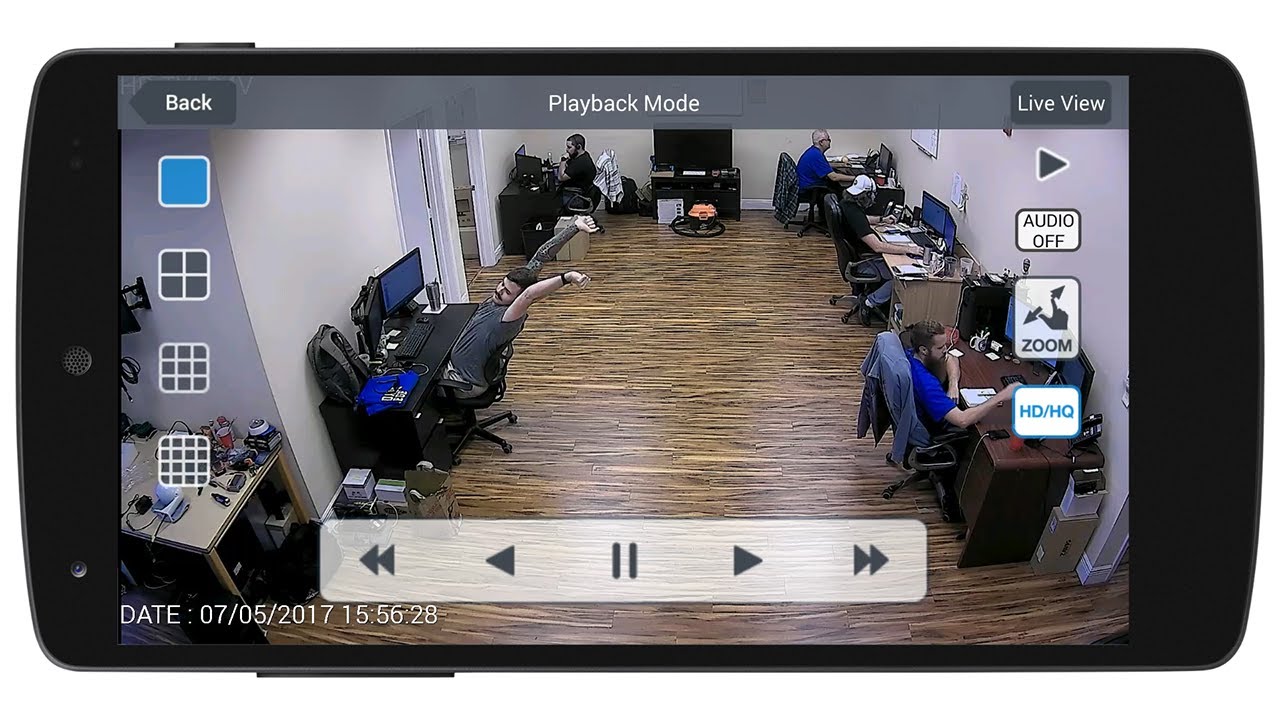
Давайте узнаем, как использовать Live View в Google Maps.
SEE: Как интеллектуальные технологии трансформируют транспортную отрасль (TechRepublic Premium)
Что вам понадобится
- Устройство Android с поддержкой ARcore
- Обновленная версия Google Maps
Как получить доступ к Live View
Фактически найти Live View — это ключ.Помните, что эта функция предназначена исключительно для ходьбы, поэтому (по очевидным причинам) вы не найдете ее доступной при использовании маршрутов движения.
Чтобы получить доступ к просмотру в реальном времени, откройте Карты Google и введите адрес, который хотите найти. Как только Google Maps определит адрес, нажмите кнопку ходьбы вверху карты (, рис. A, ).
Рисунок A
Доступ к режиму Live View из функции ходьбы.
В режиме ходьбы вы увидите кнопку Live View внизу карты (, рис. B, ).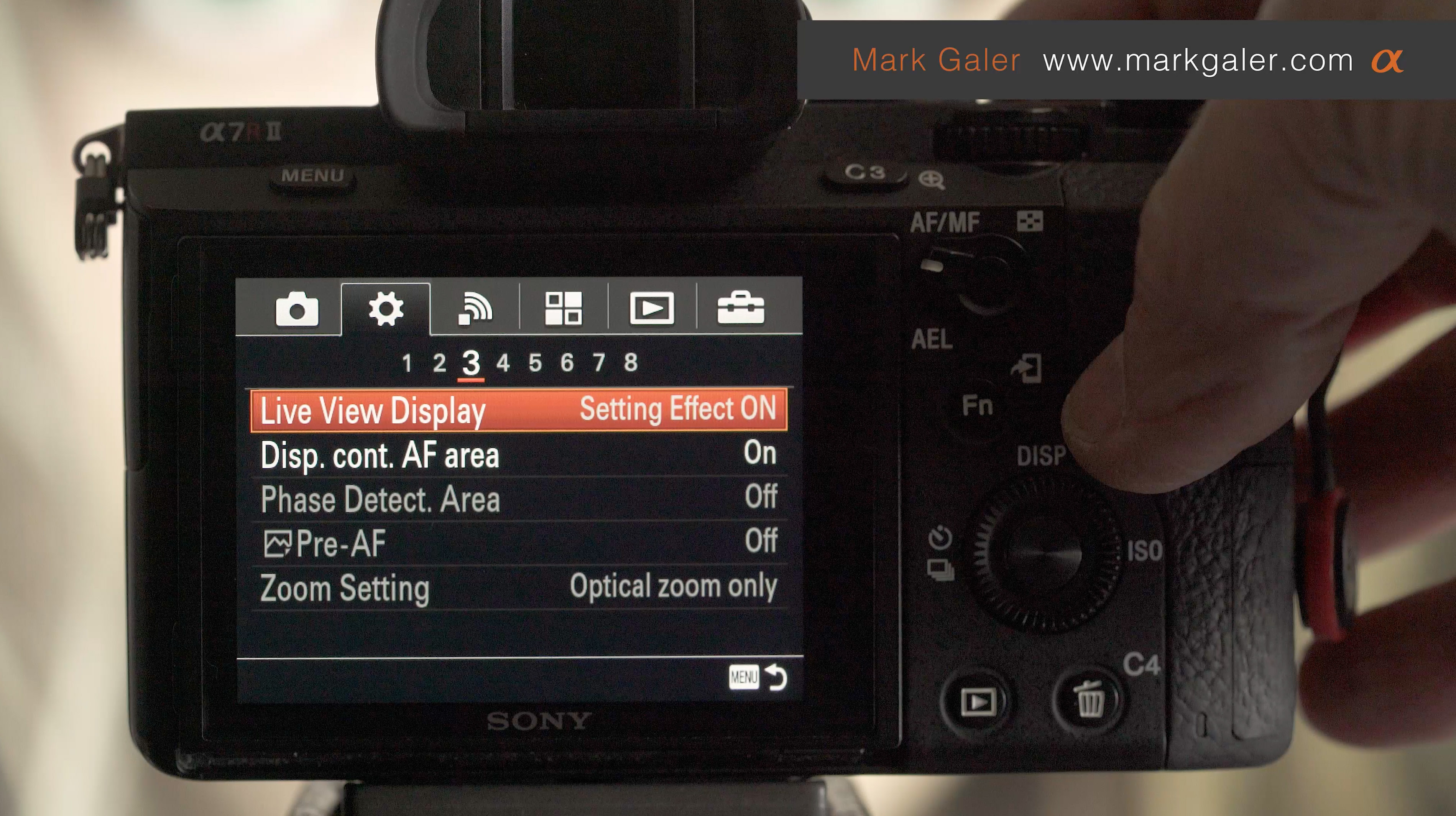
Рисунок B
Теперь доступна кнопка просмотра в реальном времени.
Нажмите Live View, чтобы открыть новую функцию карты. Теперь вам будут даны очень очевидные подсказки к месту назначения (, рис. C, ).
Рисунок C
Google Maps Live View в действии.
При использовании Live View вам нужно будет время от времени наводить телефон на ориентиры (здания и уличные знаки), чтобы ИИ мог обновлять маршруты. Он замечательно быстро определяет и использует ориентиры, чтобы направлять вас по пути.
Для всех, кто гуляет по городу / городу и часто теряется или вынужден перемещаться по незнакомым ландшафтам, Live View будет считаться незаменимым инструментом для эффективного и безопасного путешествия из пункта A в пункт B.
Еженедельный бюллетень Google
Узнайте, как получить максимальную отдачу от Google Docs, Google Cloud Platform, Google Apps, Chrome OS и всех других продуктов Google, используемых в бизнес-средах. Доставлено по пятницам
Доставлено по пятницам
См. Также
Изображение: Анджела Ланг / CNET
Что такое Live View? — CaptureLandscapes
Использовали ли вы функцию Live View на своей камере? Если нет, я настоятельно рекомендую вам попробовать в следующий раз, когда вы будете фотографировать.Эта полезная функция может существенно повлиять на ваш рабочий процесс.
Из этой статьи вы узнаете все, что вам нужно знать, чтобы начать работу с функцией Live View на вашей камере.
Что такое Live View?
Live View — это удобная функция, которая показывает вам именно то, что камера видит в любой момент на ЖК-экране камеры. Он доступен в большинстве цифровых зеркальных фотоаппаратов, хотя есть некоторые модели более низкого уровня, в которых его до сих пор нет, в большинстве своем.
Он доступен в большинстве цифровых зеркальных фотоаппаратов, хотя есть некоторые модели более низкого уровня, в которых его до сих пор нет, в большинстве своем.
Думайте об этом как о видоискателе, но на дисплее, который также показывает дополнительную информацию, такую как
Что меня восхищает, так это то, что люди пользуются этой функцией примерно 50/50.Дело не в том, что люди избегают его использования, потому что это плохая функция, просто многие привыкли использовать видоискатель и придерживаются его по привычке.
Я обнаружил, что Live View очень полезен при работе над композицией, а также дает довольно точное представление о том, насколько хорошо будет экспонировано изображение. Я считаю Live View полезным инструментом, который во многом помог моей фотографии.
Когда его можно использовать, а когда нет?
Качество Live View меняется от камеры к камере.На некоторых камерах ЖК-экран не так хорош, и будет много шума, что затрудняет использование многих его преимуществ.
Кроме того, не все камеры имеют дополнительные функции, такие как Live Histogram или Spirit Level . (Мы вернемся к ним немного позже)
На этом изображении не было большого движения, поэтому я мог легко использовать Live View. Существуют определенные ограничения на то, когда вы можете его использовать, поскольку качество ЖК-экрана имеет большое влияние на производительность Live View вашей камеры.Обычно производительность будет хорошей в дневное время, но по мере того, как становится темнее, им может стать труднее пользоваться.
Это проблема не только недорогих камер. Даже мой Nikon D800 изо всех сил пытался обеспечить бесшумный режим Live View, когда садилось солнце.
Я обычно использую Live View практически в любой ситуации , когда моя камера установлена на штатив . Даже в кромешной тьме я включаю его, чтобы посмотреть, есть ли какие-нибудь источники света, которые я могу использовать в качестве эталона для своей композиции.
При этом я в основном использую его из-за функций уровня духа и живой гистограммы, чтобы убедиться, что у меня есть прямая фотография, которая правильно экспонирована.
Когда не идеально
Иногда использование Live View не поможет, хотя .
Когда вы фотографируете быстро движущийся объект, например движущуюся машину, птиц или бегущего человека, Live View не нужен и бесполезен.
Поскольку я следил за лыжником, Live View не был идеальным.Вам также следует избегать использования Live View при планировании серийной съемки.При использовании есть задержка, которая в некоторых случаях может привести к тому, что вы пропустите снимок.
Например, когда вы фотографируете океан и пытаетесь запечатлеть «идеальную волну», вы снимаете много изображений с максимально короткими интервалами между ними. В этом случае убедитесь, что вы не используете Live View (вы можете использовать его, чтобы найти свою композицию, но выключите его перед началом съемки).
Преимущества использования Live View
Теперь, когда у вас есть общее представление о том, что такое Live View и как его использовать, давайте рассмотрим некоторые из преимуществ:
Более четкие изображения
Это может быть смелое заявление, но использование Live View приведет к более резким изображениям.
Вам может быть интересно, как визуальное представление изображения, отображаемого на задней панели камеры, повлияет на резкость изображения. Что ж, преимущество Live View в том, что вы можете увеличивать масштаб ЖК-экрана . Это позволяет вам точно настроить фокус (убедитесь, что вы используете ручную фокусировку), пока не найдете самую резкую точку.
Еще одним преимуществом является то, что вы можете увеличивать масштаб в любом месте кадра, поэтому вам не нужно полагаться на точки автофокусировки: выберите свои собственные.
Увеличение в режиме Live View позволило мне получить чрезвычайно четкое изображение. Несмотря на то, что у большинства объективов есть хорошая автофокусировка, я предпочитаю делать это вручную, так как тогда я могу сфокусироваться так, как я хочу. Разница может быть небольшой, но она становится заметной, как только вы повесите изображение на стену.
Разница может быть небольшой, но она становится заметной, как только вы повесите изображение на стену.
Живая гистограмма
Это одно из самых больших преимуществ использования Live View. К сожалению, эта функция доступна не на всех камерах, но если она доступна на вашей: я настоятельно рекомендую ее использовать.
Живая гистограмма показывает, как выглядит гистограмма в любое время. Если вы увеличите выдержку на одну ступень, вы сразу увидите, что гистограмма изменится. Это чрезвычайно полезный инструмент, который поможет вам делать хорошо экспонированные изображения.
Чтобы найти этот вид, откройте Live View и переключитесь между различными режимами отображения. Обычно это делается нажатием кнопки информации.
Если у вас нет живой гистограммы на вашей камере, вы всегда можете увидеть гистограмму каждого отдельного изображения в папке воспроизведения .
Когда вы находитесь на изображении, просто нажмите кнопку информации (она может отличаться от камеры к камере) и переключайтесь между различными режимами воспроизведения, пока не найдете гистограмму.
Если вы не знаете, что такое гистограмма или как ее интерпретировать, я настоятельно рекомендую прочитать нашу статью «Как понимание гистограммы улучшит вашу фотографию».
Работа с композициями
Я знаю, что рабочий процесс и процесс создания композиции часто зависит от ваших предпочтений.
Когда я начал заниматься фотографией, у меня не было камеры с Live View, поэтому, естественно, я полагался на видоискатель. Это стало привычкой, и когда я позже получил камеру с Live View, мне потребовалось много времени, чтобы начать ее использовать (следует отметить, что тогда я не использовал штатив так часто, как сейчас).
Однако, начав использовать Live View, я обнаружил, что трачу больше времени на работу над своими композициями.
Очень удобно получать живое изображение на дисплее камеры.Это позволяет мне видеть изменения, которые я вношу в композицию, вживую и без необходимости стоять в неудобном положении, регулируя штатив и глядя в видоискатель.
Вид сетки и вид
Еще одно композиционное преимущество использования Live View — это два инструмента Grid View и Spirit Level / Level View. В отличие от просмотра в виде сетки, режим просмотра по уровню доступен не на всех моделях камер.
Grid View — отличный инструмент для работы над композицией.На ЖК-экран помещается сетка, которая позволяет выравнивать элементы изображения и работать с композицией.
Level View — это живой спиртовой уровень / выравниватель, который вы можете использовать, чтобы убедиться, что ваше изображение ровное — это инструмент, который я чаще всего использую в Live View.
Недостатки Live View
Несмотря на то, что большую часть времени я использую Live View и меня это вполне устраивает, есть пара недостатков, о которых следует упомянуть.
Разряжает аккумулятор
Если вы все время используете Live View, вы быстро заметите, что время съемки батареи значительно сократилось. .
.
К сожалению, это то, о чем многие не знают, когда начинают использовать Live View, и в конечном итоге они разряжают аккумулятор, пока условия все еще хорошие.
Я рекомендую всегда брать с собой запасные батарейки, когда собираетесь фотографировать. Независимо от того, как далеко вы собираетесь, убедитесь, что у вас есть хотя бы одна дополнительная батарея, которая полностью заряжена.
Лично я путешествую как минимум с 5 запасными батареями (в этом нет необходимости, если только вы не собираетесь проводить время без зарядного устройства).
Итак, выключайте Live View, когда вы не пользуетесь камерой. Такие небольшие меры позволят зарядить аккумулятор немного дольше. Кроме того, если вы нашли композицию, которую будете снимать какое-то время, нет причин оставлять ее на все время.
Плохие ЖК-экраны, много шума
Другая распространенная проблема заключается в том, что многие ЖК-дисплеи недостаточно высокого качества для обеспечения бесшумного просмотра в реальном времени.
Это затрудняет фокусировку в темноте.Кроме того, плохой ЖК-дисплей не окажет большого влияния на другие аспекты Live View.
Хотя стоит упомянуть, проблема фокусировки не должна мешать вам раскрыть все преимущества ее использования!
Вы уже использовали Live View? Возможно, у вас есть несколько советов, которыми вы хотите поделиться с нами? Дайте нам знать об этом в комментариях!
Google Maps получает улучшенные направления AR в режиме Live View — TechCrunch
Сегодня Google анонсировала несколько обновлений Live View, пешеходных маршрутов с дополненной реальностью в своем приложении Google Maps, которое было официально запущено в прошлом году.Live View использует камеру вашего телефона и GPS, чтобы точно сказать вам, куда идти, что делает его хорошим дополнением к стандартным ориентированным на карту направлениям в аналогичных приложениях.
Новые функции, которые Google представляет сегодня, включают возможность вызова Live View из вкладки общественного транспорта в Картах Google, когда вы путешествуете с несколькими видами транспорта. До сих пор единственный способ увидеть Live View был тогда, когда вы запрашивали чистые пешеходные маршруты.
До сих пор единственный способ увидеть Live View был тогда, когда вы запрашивали чистые пешеходные маршруты.
Кредиты изображений: Google
Если вы похожи на меня и постоянно дезориентируетесь после выхода из метро в новом городе (помните 2019 год, когда мы еще могли путешествовать?), Это находка.И я признаю, что часто забываю о существовании Live View. Добавление его в мультимодельные направления может заставить меня пробовать его чаще, поскольку теперь он более четко выделен в приложении.
Карты Google теперь также могут определять ориентиры вокруг вас, чтобы лучше ориентироваться и получать более четкое представление о том, где вы находитесь в городе. Взять, к примеру, Эмпайр-стейт-билдинг в Нью-Йорке.
Кредиты изображений: Google
Эти новые достопримечательности появятся в Амстердаме, Бангкоке, Барселоне, Берлине, Будапеште, Дубае, Флоренции, Стамбуле, Куала-Лумпуре, Киото, Лондоне, Лос-Анджелесе, Мадриде, Милане, Мюнхене, Нью-Йорке, Осаке, Париже, Праге, Риме. , Сан-Франциско, Сидней, Токио и Вена, и за ними последуют другие.
, Сан-Франциско, Сидней, Токио и Вена, и за ними последуют другие.
Если вы являетесь обычным пользователем Live View, вы знаете, что фактическое расположение контактов в этом режиме иногда может быть отключено. Например, в холмистой местности булавка часто может зависать высоко над пунктом назначения. Теперь Google обещает исправить это, используя комбинацию машинного обучения и улучшенных топографических карт, чтобы разместить булавку именно там, где она должна быть.
Также новинкой является возможность использовать Live View в сочетании с функцией обмена местоположением Google Maps. Поэтому, когда друг делится с вами своим местоположением, теперь вы можете точно видеть, где он находится, в режиме Live View и проложить маршрут к нему.
Использование Live View — Ring Help
Live View для любого кольцевого устройства позволяет в любое время получить доступ к видео в реальном времени с камеры. Есть несколько способов получить доступ к просмотру в реальном времени.
Примечание: Вы не можете получить доступ к просмотру в реальном времени с веб-сайта Ring.com.
Доступ к просмотру в реальном времени с панели управления
- На экране Dashboard коснитесь изображения с дверного звонка или камеры.
- Вы автоматически перейдете на Live View .
- Нажмите на значок, который выглядит как маленький микрофон, чтобы говорить.
- Затем нажмите Завершить просмотр , чтобы завершить просмотр в реальном времени.
- Если вы подписаны на план защиты кольца, вы увидите видео в своей истории событий в течение 1-2 минут.
Доступ к просмотру в реальном времени с ваших устройств
- На экране Dashboard коснитесь трех строк в верхнем левом углу.
- Tap Устройства .
- Коснитесь устройства, на котором вы хотите просмотреть Live View.

- Коснитесь кнопки Live View под изображением устройства.
- Включить микрофон в правом нижнем углу, чтобы говорить
- Или нажмите зеленую кнопку, чтобы говорить.
- Чтобы закрыть Live View , нажмите красную кнопку.
Примечание. Live View автоматически отключится через 10 минут.
Уведомления не приходят достаточно быстро
Если у вас возникают проблемы с доступом к Live View достаточно быстро, попробуйте загрузить приложение Rapid Ring.Приложение Rapid Ring работает вместе с вашим обычным приложением Ring, но позволяет вам быстрее получать уведомления и быстрее реагировать.
Узнайте больше о Rapid Ring здесь.
Почему я не слышу сирену, когда активирую ее через Live View?
Live View имеет фильтр подавления эха, который предотвращает громкие повторяющиеся шумы, такие как сирена. Это предотвращает попадание эхо-сигнала на ваш мобильный телефон.
Это предотвращает попадание эхо-сигнала на ваш мобильный телефон.
Mackinac Bridge Live, веб-камера Mackinac City Live Cam, St.Игнас Live Cam
На проливе Макино с 1957 года
- Плата MBA
- Знакомство с членами Совета директоров
- Расписания, повестки дня и протоколы
- О программе MBA
- Пресс-релизы
- Часто задаваемые вопросы
- Сертификаты на тур по башне
- Расположение
- Детский уголок
- Свяжитесь с нами
- История
- «Могучий Mac»
- Факты и цифры
- История моста
- Альбом исторического строительства
- Michigan State Ferry Album
- в памяти
- События
- Расписание событий
- Ежегодная прогулка по мосту
- Проектов
- Грязные вакансии 2007
- Ссылки, представляющие интерес
- Фото галереи
- маг.

- Плакаты с мостом Макино
- Подарочные пакеты с жетонами / Медальон
- Mackinac Bridge Книги и DVD
- Плата за проезд и трафик
- Информация о MacPass
- График платы за проезд
- Текущие условия
- Правила и положения
- Ежемесячная статистика трафика
- Мостовой кулачок
- MACPASS
- Главная
- Плата MBA
- Знакомство с членами Совета директоров
- Расписания, повестки дня и протоколы
- О программе MBA
- Пресс-релизы
- Часто задаваемые вопросы
- Сертификаты на тур по башне
- Расположение
- Детский уголок
- Свяжитесь с нами
- История
- «Могучий Mac»
- Факты и цифры
- История моста
- Альбом исторического строительства
- Michigan State Ferry Album
- в памяти
- События
- Расписание событий
- Ежегодная прогулка по мосту
- Проектов
- Грязные вакансии 2007
- Ссылки, представляющие интерес
- Фото галереи
- маг.

- Плакаты с мостом Макино
- Подарочные пакеты с жетонами / Медальон
- Mackinac Bridge Книги и DVD
- Дорожные сборы и трафик
- Информация о MacPass
- График платы за проезд
- Текущие условия
- Правила и положения
- Ежемесячная статистика трафика
- Мостовой кулачок
- MACPASS
- Управление моста Макинак
- N 415 I-75
- St Ignace, MI 49781
- (906) 643-7600
- Свяжитесь с нами
Плата за проезд и движение
- График платы за проезд
- Текущее состояние моста
- Правила и положения
- Ежемесячная статистика трафика
- Мостовой кулачок
Изображения с камеры настроены на автоматическое обновление каждые 60 секунд (одну минуту).
 Отметка времени указывает на последнее захваченное изображение. Если ваш браузер не отображает самое последнее изображение, вам может потребоваться обновить его, нажав Ctrl + F5.
Отметка времени указывает на последнее захваченное изображение. Если ваш браузер не отображает самое последнее изображение, вам может потребоваться обновить его, нажав Ctrl + F5.Камера №1 из административного здания смотрит на юг
Камера №2 с дока в Сент-Игнас, смотрит на юг
Камера № 3 из парка Бридж-Вью в Сент-Игнас смотрит на югКамера №4 из Макино-Сити смотрит на север
Mackinac Bridge Authority
№ 415 И-75 Санкт-Игнас, Мичиган 49781 (906) 643-7600Свяжитесь с нами | Политика конфиденциальности
Ежемесячная статистика трафика
Авторские права © 2021 • Произведено Gaslight Media • Все права защищены.
Удаленная фотосъемка в режиме Live View | Справка SnapBridge
Чтобы снимать фотографии удаленно со смарт-устройства через соединение Wi-Fi, включите камеру и коснитесь Удаленная фотосъемка на вкладке (см. Здесь камеры, поддерживающие эту функцию).
- Если вы используете цифровую зеркальную камеру, нажатие Удаленная фотосъемка во время действия режима live view не приведет к отображению диалогового окна удаленной фотосъемки. Завершите просмотр в реальном времени перед удаленной съемкой.
- Перед использованием удаленной фотосъемки с помощью цифровых зеркальных или беззеркальных фотоаппаратов выберите режим съемки (экспозиции) P , S , A или M с помощью элементов управления камеры. Удаленная фотосъемка недоступна в других режимах.
- Установите штатив или иным образом закрепите камеру перед удаленной съемкой.
Если вы не можете подключиться через Wi-Fi, проверьте здесь, прежде чем снова нажимать Удаленная фотосъемка . Обратите внимание, что соединение Wi-Fi не может быть установлено, когда камера выключена; не забудьте включить камеру, прежде чем продолжить. Кроме того, обратите внимание, что следующие функции недоступны, когда камера и интеллектуальное устройство подключены через Wi-Fi:
Обратите внимание, что соединение Wi-Fi не может быть установлено, когда камера выключена; не забудьте включить камеру, прежде чем продолжить. Кроме того, обратите внимание, что следующие функции недоступны, когда камера и интеллектуальное устройство подключены через Wi-Fi:
Чтобы использовать эти функции, разорвите соединение Wi-Fi. Если вы подключились в режиме Wi-Fi, выйдите из режима Wi-Fi и соедините камеру и смарт-устройство через Bluetooth.
Фотографирование
Процедура различается в зависимости от того, подключена ли камера в данный момент через Wi-Fi или Bluetooth.
Режим Wi-Fi : нажмите Удаленная фотосъемка на вкладке. SnapBridge отобразит изображение через объектив камеры; перейти к шагу 3.
Соединение Bluetooth (обозначено значком): коснитесь Удаленная фотосъемка на вкладке и перейдите к следующему шагу.
Если вам будет предложено переключиться на Wi-Fi, нажмите ОК для подключения.
 После установки соединения Wi-Fi отобразятся элементы управления съемкой.
После установки соединения Wi-Fi отобразятся элементы управления съемкой.Чтобы выбрать режим экспозиции ( P , S , A или M ) и настроить выдержку, диафрагму, компенсацию экспозиции, чувствительность ISO и баланс белого, коснитесь нужного элемента управления и выберите настройку.
Примечание : Некоторые параметры могут быть недоступны в зависимости от камеры или ее настроек.
Настройки съемки нельзя изменить.
Настройки съемки можно изменить следующим образом:
Чтобы выбрать режим экспозиции , коснитесь значка режима…
… и коснитесь желаемого режима.
Отображается выбранный режим.
Чтобы настроить другие параметры , коснитесь значка настройки.
Отобразится список доступных настроек; коснитесь нужного элемента или проведите пальцем влево или вправо, чтобы просмотреть другие параметры.

Будет отображен выбранный вариант.
Фокус.
Экшн-совместимые со SnapBridge и компактные цифровые фотоаппараты : коснитесь области, обведенной красным ниже, для увеличения и проверки фокусировки.
SnapBridge-совместимые камеры со сменными объективами : коснитесь любого места в кадре, чтобы сфокусироваться на выбранном месте (при некоторых настройках камера обнаружит объект и сфокусируется автоматически).
Нажмите спусковую кнопку затвора, чтобы сделать снимок и загрузить его на интеллектуальное устройство.
Нажмите, чтобы вернуться на вкладку после завершения съемки.
Фотографии, загруженные на интеллектуальное устройство, отображаются в области эскизов на экране съемки. Коснитесь миниатюры, чтобы просмотреть фотографию в полнокадровом режиме.

Меню удаленной фотосъемки
Чтобы просмотреть меню удаленной фотосъемки, нажмите кнопку.
- Если вы используете цифровую зеркальную камеру, нажатие Удаленная фотосъемка во время действия режима live view не приведет к отображению диалогового окна удаленной фотосъемки. Завершите просмотр в реальном времени перед удаленной съемкой.
- Перед использованием удаленной фотосъемки с помощью цифровых зеркальных или беззеркальных фотоаппаратов выберите режим съемки (экспозиции) P , S , A или M с помощью элементов управления камеры. Удаленная фотосъемка недоступна в других режимах.
- Установите штатив или иным образом закрепите камеру перед удаленной съемкой.
Если вы не можете подключиться через Wi-Fi, проверьте здесь, прежде чем снова нажимать Удаленная фотосъемка . Обратите внимание, что соединение Wi-Fi не может быть установлено, когда камера выключена; не забудьте включить камеру, прежде чем продолжить. Кроме того, обратите внимание, что следующие функции недоступны, когда камера и интеллектуальное устройство подключены через Wi-Fi:
Обратите внимание, что соединение Wi-Fi не может быть установлено, когда камера выключена; не забудьте включить камеру, прежде чем продолжить. Кроме того, обратите внимание, что следующие функции недоступны, когда камера и интеллектуальное устройство подключены через Wi-Fi:
Чтобы использовать эти функции, разорвите соединение Wi-Fi.Если вы подключились в режиме Wi-Fi, выйдите из режима Wi-Fi и соедините камеру и смарт-устройство через Bluetooth.
Фотографирование
Процедура различается в зависимости от того, подключена ли камера в данный момент через Wi-Fi или Bluetooth.
Режим Wi-Fi : нажмите Удаленная фотосъемка на вкладке. SnapBridge отобразит изображение через объектив камеры; перейти к шагу 3.
Соединение Bluetooth (обозначено значком): коснитесь Удаленная фотосъемка на вкладке и перейдите к следующему шагу.
Если вам будет предложено переключиться на Wi-Fi, переключитесь на Wi-Fi, как описано здесь.
 После установки соединения Wi-Fi отобразятся элементы управления съемкой.
После установки соединения Wi-Fi отобразятся элементы управления съемкой.Чтобы выбрать режим экспозиции ( P , S , A или M ) и настроить выдержку, диафрагму, компенсацию экспозиции, чувствительность ISO и баланс белого, коснитесь нужного элемента управления и выберите настройку.
Примечание : Некоторые параметры могут быть недоступны в зависимости от камеры или ее настроек.
Настройки съемки нельзя изменить.
Настройки съемки можно изменить следующим образом:
Чтобы выбрать режим экспозиции , коснитесь значка режима…
… и коснитесь желаемого режима.
Отображается выбранный режим.
Чтобы настроить другие параметры , коснитесь значка настройки.
Отобразится список доступных настроек; коснитесь нужного элемента или проведите пальцем влево или вправо, чтобы просмотреть другие параметры.

Будет отображен выбранный вариант.
Фокус.
Экшн-совместимые со SnapBridge и компактные цифровые фотоаппараты : коснитесь области, обведенной красным ниже, для увеличения и проверки фокусировки.
SnapBridge-совместимые камеры со сменными объективами : коснитесь любого места в кадре, чтобы сфокусироваться на выбранном месте (при некоторых настройках камера обнаружит объект и сфокусируется автоматически).
Нажмите спусковую кнопку затвора, чтобы сделать снимок и загрузить его на устройство iOS.
Нажмите, чтобы вернуться на вкладку после завершения съемки.
Фотографии, загруженные на устройство iOS, отображаются в области эскизов на экране съемки. Коснитесь миниатюры, чтобы просмотреть фотографию в полнокадровом режиме.

Чтобы просмотреть меню удаленной фотосъемки, нажмите кнопку.
Canon U.S.A., Inc. | Съемка в режиме Live View
Z6_MQH8HIC0L8IJC0AB4OEh573IL0
Ошибка:В этом браузере отключен Javascript.Эта страница требует Javascript. Измените настройки вашего браузера, чтобы разрешить выполнение Javascript. См. Конкретные инструкции в документации вашего браузера.
{}
Z7_MQH8HIC0L8IJC0AB4OEh573IT1
Съемка в режиме Live View — мощь автофокуса EOSУсовершенствованная технология Canon Dual Pixel CMOS AF обеспечивает молниеносную скорость и точность автофокусировки Live View.
Высокоскоростной Dual Pixel CMOS AF от Canon предлагает быструю и точную автофокусировку в режиме Live View, используя каждый пиксель как для обнаружения автофокуса, так и для захвата изображения. Например, он может покрывать 80% площади реального датчика по горизонтали и вертикали. Это возможно, потому что каждый пиксель на самом деле представляет собой два отдельных, но близко расположенных светочувствительных фотодиода.
Например, он может покрывать 80% площади реального датчика по горизонтали и вертикали. Это возможно, потому что каждый пиксель на самом деле представляет собой два отдельных, но близко расположенных светочувствительных фотодиода.
Входящий свет разделяется, и каждый пиксель имеет две светочувствительные области для считывания различных длин волн.Разница между этими длинами волн, получившая название «фазовое обнаружение», используется для расчета того, насколько необходимо настроить линзу для фокусировки изображения. Этот метод не только быстрый, но и очень точный благодаря огромному количеству используемых датчиков.
Благодаря быстрой автофокусировке благодаря Dual Pixel CMOS AF высокоскоростная непрерывная съемка Canon позволяет снимать несколько изображений в секунду, сохраняя при этом резкость в режиме Live View.
Каждая камера Canon, оснащенная Dual Pixel CMOS AF, имеет быструю и точную автофокусировку. На камерах EOS 77D, EOS Rebel T7i и EOS Rebel SL2 это не только быстро, но и является самым быстрым в мире при использовании Dual Pixel CMOS AF во время съемки в режиме Live View. Они могут сфокусироваться за невероятно быстрые 0,03 секунды * — меньше, чем мгновение ока.
Focus Racking позволяет плавно переходить от одной точки фокусировки к другой, например, от фона к переднему плану, придавая вашим видео профессиональный вид.Для этого дополнительного творческого подхода вы можете настроить скорость и чувствительность перехода в соответствии со стилем вашего видео. Выбирайте между медленным и артистичным или быстрым и драматичным.
Благодаря сенсорному ЖК-экрану автофокусировки изменение фокуса можно легко выполнить одним касанием пальца.
С функцией отслеживания объекта камера определяет главный объект на фото или видео и сохраняет его в четкой фокусировке, даже если он движется.


 Причем на ЖК-экран в режиме LiveView можно выводить «живую гистограмму», которая позволяет фотографу определиться с оптимальными настройками в сложных или недостаточных условиях освещения.
Причем на ЖК-экран в режиме LiveView можно выводить «живую гистограмму», которая позволяет фотографу определиться с оптимальными настройками в сложных или недостаточных условиях освещения. Это, как правило, старые объективы, в которых применяется высококачественная оптика. Использование таких мануальных объективов на современных цифровых камерах сопряжено с определенными сложностями. В частности, вручную фокусироваться через видоискатель при использовании подобной оптики довольно сложно. Поэтому предпочтительна фокусировка по ЖК-экрану в режиме LiveView.
Это, как правило, старые объективы, в которых применяется высококачественная оптика. Использование таких мануальных объективов на современных цифровых камерах сопряжено с определенными сложностями. В частности, вручную фокусироваться через видоискатель при использовании подобной оптики довольно сложно. Поэтому предпочтительна фокусировка по ЖК-экрану в режиме LiveView.
 Информация о поддерживаемых моделях приведена по следующему URL-адресу. [Подробно]
Информация о поддерживаемых моделях приведена по следующему URL-адресу. [Подробно]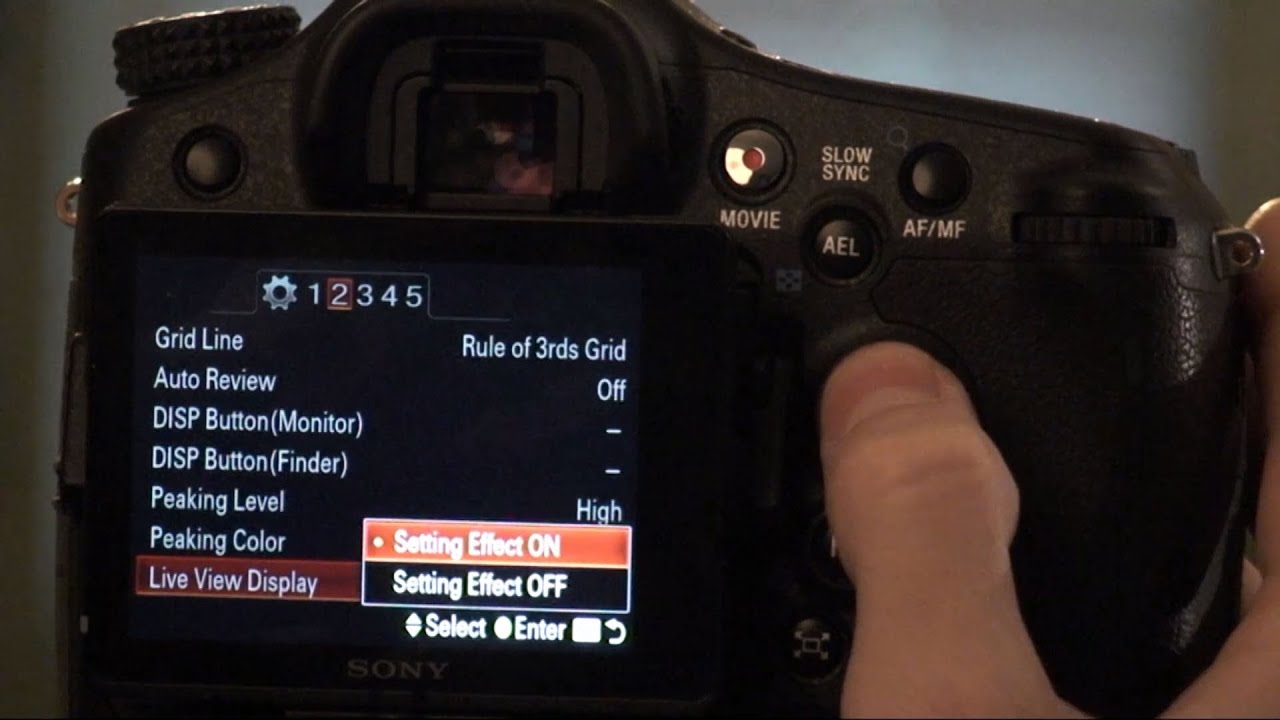


 После установки соединения Wi-Fi отобразятся элементы управления съемкой.
После установки соединения Wi-Fi отобразятся элементы управления съемкой.

 После установки соединения Wi-Fi отобразятся элементы управления съемкой.
После установки соединения Wi-Fi отобразятся элементы управления съемкой.
